Sujungti, išskleisti, konvertuoti ir užšifruoti PDF failą iš „Windows“ kontekstinio meniu
Be abejo, PDF yra vienas iš dažniausiai naudojamų dokumentų peržiūros ir bendrinimo formatų. Daugybė svetainių pateikia daugybę dokumentų PDF formatu, įskaitant brošiūras, instrukcijas, instrukcijas kitiems vadovams. „Adobe Reader“ yra neabejotinai vienas iš geriausių ir dažniausiai naudojamų PDF failų žiūrinčiųjų (juk „Adobe“ yra formato įmonė). Ją masės naudoja kasdien dirbdami su PDF failais. Tačiau jei jūs ieškote lengvos programos, leidžiančios redaguoti PDF dokumentus, skaitykite toliau. Greiti PDF įrankiai yra viskas viename PDF įrankis, leidžiantis atlikti daugybę operacijų su PDF failais, pavyzdžiui, redaguoti PDF meta informaciją (pavadinimas, autorius, tema ir kt.), pašalinti slaptažodžius, peržiūrėti saugos dokumento apribojimai, sujungti pasirinktus PDF failus, konvertuoti PDF į vaizdus ir atvirkščiai, ištraukti tekstą iš PDF, pašalinti žymes, visa tai iš „Windows“ dešiniojo pelės mygtuko paspaudimo konteksto Meniu. Programa pateikiama be jokios sąsajos ar konfigūravimo pulto, kuris pakeistų nustatymus. Įdiegę dešiniuoju pelės mygtuku spustelėkite PDF failą, eikite į viršų
Greiti PDF įrankiai meniu, tada pasirinkite užduotį, kurią norite atlikti su pasirinktu dokumentu.Greiti PDF įrankiai meniu apima PDF peržiūra, dokumento ypatybės, konvertavimas, redagavimas, ištrauka, sauga ir Sujungti pasirinktų failų parinktys.

Programa leidžia jums: Paversti PDF dokumentus vaizdo ir teksto formatu, Redaguoti žymes ir dokumentų ypatybes, Ištrauka tekstas ir vaizdai iš PDF failų ir Sujungti PDF rinkmenos, pasirenkant kelis failus.

Ištraukdama tekstą ar vaizdus iš PDF failų, programa automatiškai sukurs TXT failą ir išsaugos ištrauktą tekstą nurodytoje vietoje.

Programa leidžia nustatyti slaptažodžius, kad apsaugotumėte savo PDF dokumentus nuo neteisėto išorinio naudojimo.

Norėdami apsaugoti PDF failą slaptažodžiu, pasirinkite Pridėti AtvirasSlaptažodis iš Saugumas dešiniuoju pelės mygtuku spustelėkite meniu, Įvesti slaptažodį tada spustelėkite Gerai.

Dokumento ypatybių lange galite peržiūrėti ir redaguoti ypatybes, susijusias su aprašymu, sauga, šriftais, pradiniu vaizdu ir pasirinktinėmis ypatybėmis.

Programa taip pat turi mokamą versiją. Be aukščiau paminėtų funkcijų, mokamą versiją sudaro išplėstinės funkcijos, tokios kaip padalinti PDF failus, pridėti, redaguoti ir pašalinti „JavaScript“ iš PDF failų, išgauti CSV formato tekstą ir kt. Visą palyginimą galite rasti gaminio puslapyje. Greitieji PDF įrankiai veikia ir 32, ir 64 bitų „Windows XP“, „Windows Vista“ ir „Windows 7“ versijose.
Atsisiųskite greituosius PDF įrankius
Paieška
Naujausios žinutės
„Windows 7“ tinklo veiklos monitorius
Tinklo administratoriai naudoja sistemos ir tinklo stebėjimo įranki...
Kaip išjungti „InPrivate“ naršymą „Microsoft Edge“ sistemoje „Windows 10“
Visos naršyklės turi asmeninį naršymo režimą. Privatus naršymo reži...
Kaip atkurti virusų užkrėstą kompiuterį, kai „Windows“ nepavyksta paleisti kompiuterio [vadovas]
Nors antivirusiniai rinkiniai, įskaitant „MS Security Essentials“, ...


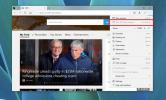
![Kaip atkurti virusų užkrėstą kompiuterį, kai „Windows“ nepavyksta paleisti kompiuterio [vadovas]](/f/9ae909ef98cd32f2230568a751d096e8.jpg?width=680&height=100)